Per aggiungere, modificare o eliminare gli utenti di cui è stato eseguito il provisioning, è necessario apportare le modifiche nel provider di identità e l'app di provisioning esegue automaticamente il push degli aggiornamenti in VMware Identity Services. Il tempo necessario per la visualizzazione degli aggiornamenti dipende dall'intervallo di provisioning dell'app di provisioning.
Alcuni provider di identità dispongono di un'opzione di provisioning su richiesta che consente di eseguire immediatamente il push degli utenti. Ad esempio, in Microsoft Entra ID è possibile utilizzare l'opzione Provisioning su richiesta nella pagina Provisioning.
Aggiunta di un nuovo utente
- Nel provider di identità creare un nuovo utente.
- Nel profilo utente aggiungere valori per tutti gli attributi utente richiesti da VMware Identity Services e dai servizi di Workspace ONE.
Per l'elenco degli attributi obbligatori, vedere Mappatura degli attributi utente per VMware Identity Services.
- Aggiungere l'utente all'app di provisioning che esegue il provisioning di utenti e gruppi in VMware Identity Services.
L'app di provisioning esegue il push del nuovo utente in VMware Identity Services dopo l'intervallo di provisioning. Se si desidera eseguire immediatamente il push dell'utente, utilizzare l'opzione di provisioning su richiesta nel provider di identità.
Modifica di un utente
Per modificare un utente, aggiornare il profilo utente nel provider di identità. L'app di provisioning esegue il push degli aggiornamenti in VMware Identity Services dopo l'intervallo di provisioning.
- VMware Identity Services non supporta l'aggiornamento del valore externalId di un utente dopo che è stato eseguito il provisioning dell'utente. Per aggiornare il valore externalId di un utente, è necessario eliminare e rieseguire il provisioning dell'utente dal provider di identità.
- In Microsoft Entra ID quando si elimina un valore di attributo di un utente o un gruppo già sincronizzato con VMware Identity Services, il valore non viene eliminato in VMware Identity Services e nei servizi di Workspace ONE. Microsoft Entra ID non propaga valori null.
Per risolvere il problema, anziché cancellare completamente il valore, immettere un carattere spazio.
- Se si aggiornano le mappature degli attributi nel provider di identità dopo il provisioning degli utenti, riavviare il provisioning. In Microsoft Entra ID, l'opzione Riavvia provisioning è disponibile nella pagina .
Eliminazione di un utente
Per eliminare un utente, eliminarlo nel provider di identità. L'app di provisioning esegue il push degli aggiornamenti in VMware Identity Services dopo l'intervallo di provisioning.
In base al modo in cui il provider di identità gestisce gli utenti eliminati, VMware Identity Services elimina o disattiva l'utente.
- Se il provider di identità elimina immediatamente l'utente, l'utente viene eliminato in VMware Identity Services e nei servizi di Workspace ONE.
- Se il provider di identità sospende l'account utente per un determinato periodo di tempo prima di eliminare l'utente, l'utente viene disattivato in VMware Identity Services e nei servizi di Workspace ONE. Dopo tale periodo di tempo, quando il provider di identità elimina l'utente, l'utente viene eliminato anche in VMware Identity Services e nei servizi di Workspace ONE.
Importante: Per Microsoft Entra ID, vedere "Come eliminare gli utenti di Microsoft Entra ID".
Dopo aver eliminato o disattivato un utente nel provider di identità, se è necessario eliminare o disattivare immediatamente l'utente in Workspace ONE, è possibile farlo dalla pagina della directory di VMware Identity Services.
- Nella console di Workspace ONE Cloud, selezionare .
- Fare clic su Visualizza nella scheda della directory di cui è stato eseguito il provisioning.
- Selezionare la scheda Utenti.
- Selezionare l'utente da eliminare o disattivare e fare clic su Elimina o su Disattiva.
Come eliminare gli utenti di Microsoft Entra ID
Dopo aver eliminato un utente in Microsoft Entra ID, l'account rimane in stato di sospensione per 30 giorni. Durante questo intervallo di 30 giorni, l'account utente può essere ripristinato, insieme a tutte le sue proprietà. Gli utenti sospesi vengono disattivati nei servizi di Workspace ONE, inclusi Workspace ONE UEM e Workspace ONE Access.
In Microsoft Entra ID i nomi degli utenti sospesi vengono modificati e tali modifiche vengono applicate anche nei servizi di Workspace ONE.
In Workspace ONE UEM l'impostazione Azione predefinita per gli utenti inattivi determina la modalità di gestione degli account utente inattivi. Per gli utenti inattivi, è possibile selezionare una delle opzioni seguenti:
- Limita registrazione dispositivo aggiuntivo
- Rimuovi dati aziendali dei dispositivi attualmente registrati
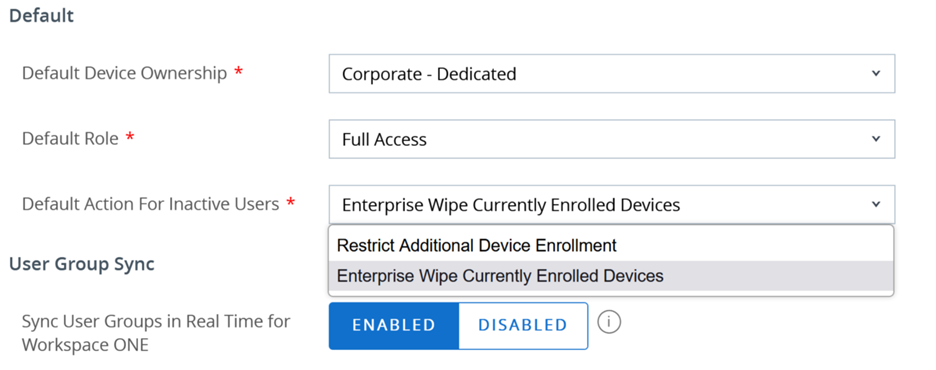
Dopo 30 giorni dal passaggio allo stato sospeso in Microsoft Entra ID, VMware Identity Services tenta di eliminare l'utente.
- Se un dispositivo è ancora associato all'utente, Workspace ONE UEM visualizza il seguente messaggio di errore dell'API: Il dispositivo è associato all'utente.
- Se nei dispositivi dell'utente è stata eseguita la rimozione dei dati aziendali, l'utente viene eliminato.